WIX服務介紹丶分析及比較
2025
你適合DIY網站嗎?
現在,你或許已知道有"建站平台"這回事,但對於網路上衆多的工具苦無頭緒,不知要如何選擇丶如何開始。儘管DIY網站看似容易,無需編程或專業電腦知識,但網站設計其實只是開始學步,要真正以網站帶動業務上線,成為自己的網站設計師丶管理員及推廣專家,才是我們的終極任務。
我們wixhk一路走來,也曾經歷不少狀況,例如因為更改了一些設定,而突然在某些搜尋中消失丶為客戶設計的網站所用的app在某些瀏覽器上,效果不理想等等,但套用尼采的名言 "That which does not kill us makes us stronger." 只要你不放棄,你的成果必定可以在網路上收割。
在開始之前,不妨參考一下 "DIY網站心理檢測",了解一下自己的個性是否適合。
什麼是Wix?
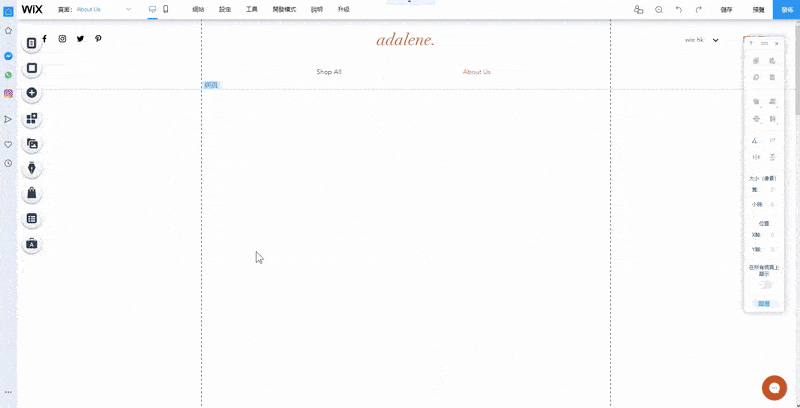
Wix 是一個雲端系統,意思即是,系統是建立在伺服器,而你只需要一個電郵地址,一個連接快速及網路穩定的電腦,以及已更新至最新版本的Chrome或Safari瀏覽器,就可以立即登記成為Wix用戶,無需付款並立即使用。你可以製作免費的網頁及網站,無需懂得編程,或下載任何程式於電腦,連儲存草稿也無須下載,所以,你只需要每次完成後登出,在任何電腦上都可以再次登入使用。
如果你有製作Keynote 或 PowerPoint 之類的簡報軟體,相信你也一定會懂得用。Wix的拖曳式編輯器,可讓你自由在頁面加上不同的素材,你可以自定素材的外觀,如大小丶顏色丶文字的樣式丶及加上動態效果等等。網頁也可加插不同的應用程式,即我們常掛在嘴邊的 "App", "plugin", "外掛","軟體"....等等,提升網站的功能。
Wix 免費版本網站給予用戶500MB的流量及500MB的數據存量。如有需要更高的用量丶去除Wix廣告及連接域名,可付費升級。
Wix 也配合手機版編輯器。而在2020年起,Google會優先為全新網站編製移動版本的索引,即是,你網站很大機會會首先於移動版本上曝光。如果你舊有的網站沒有手機版本,你真的很需要增添一個。
我們將以用戶的角度,手把手帶領你從建立帳戶起,認識Wix的服務及功能分析丶怎樣DIY網站及自學營銷等,在避免踩雷的同時,一起在網路上創造更高的價值。
1. 建立帳戶
點擊中文版試用連結後,我們將帶領你怎樣建立帳戶及開始製作。
2. 填寫電郵地址及自定密碼
左邊是以電郵地址登記,右邊是使用Facebook或Google 帳戶登入,只需任選一種方法。
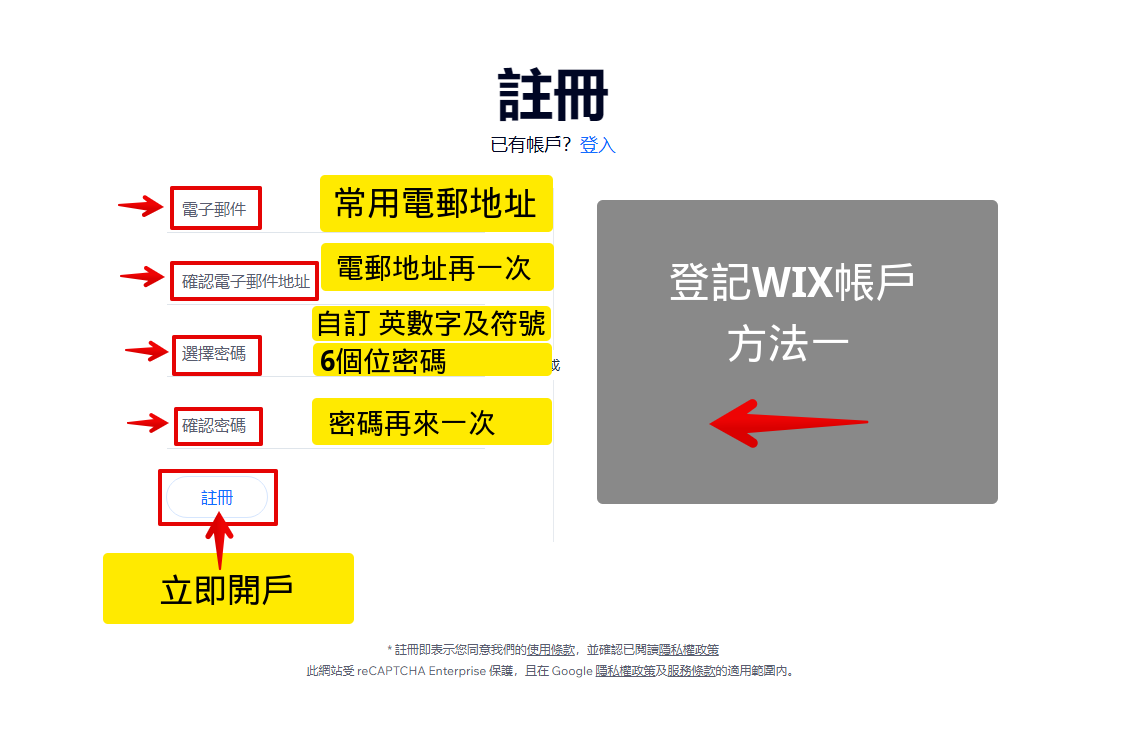
重點:
-
你所使用的電郵地址,最好是你經常使用的,因Wix會以你所登記的電郵與你通訊,例如你更改了登入密碼,或付款方式等。
-
登記成用戶後,請務必回應Wix發給你的 "用戶電郵地址確認" 電郵,作為上述通訊的依據。
-
如果你使用其他人仕的電郵地址,必需考慮該人仕會否因離職,而你會突然失去網站控制權 (Site ownership)。
-
一旦忘記密碼,可於一般登入申請 "忘記密碼",系統會自動發出重置電郵到你所登記的電郵地址。
-
如果你會把這個帳戶交給其他人使用,請不要設定 FB/Google/Apple登入。
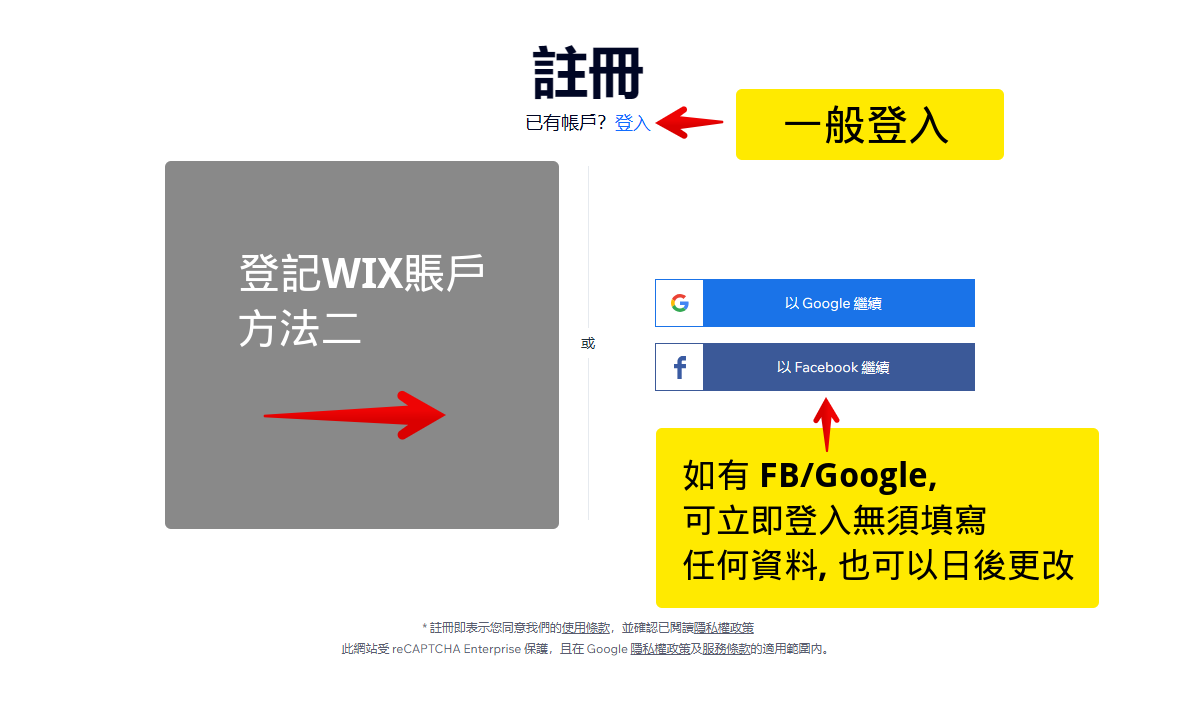
3. 以建站性質選擇編輯器
初次建站,或者有多人協作,及希望使用操作簡單及直觀式編輯器者,可選擇(1); 有經驗者可選擇(2),我們推薦先選擇(1)。
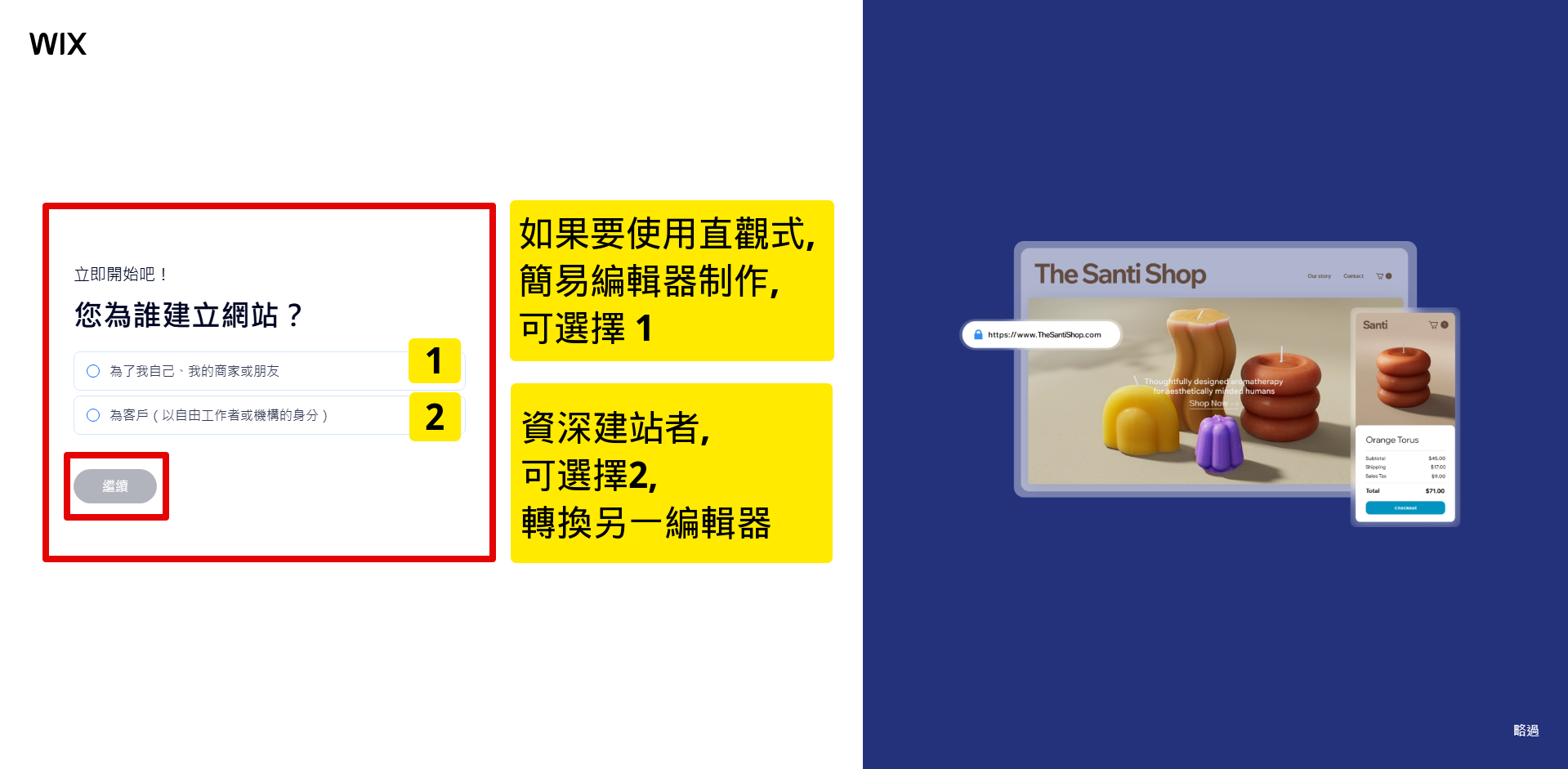
重點:
-
Wix總共有三款編輯器,分別為Wix Editor, Wix AI Website Builder以及Wix Studio。
-
三款編輯器均獨立製作,網站制作後,內容不能在不同編輯器間互相轉移。就以上問題,我們建議選擇(1),並且基於模板制作(Wix Editor),網站結構會較為完整。
4. 選擇使用AI聊天功能建站,或選擇範本
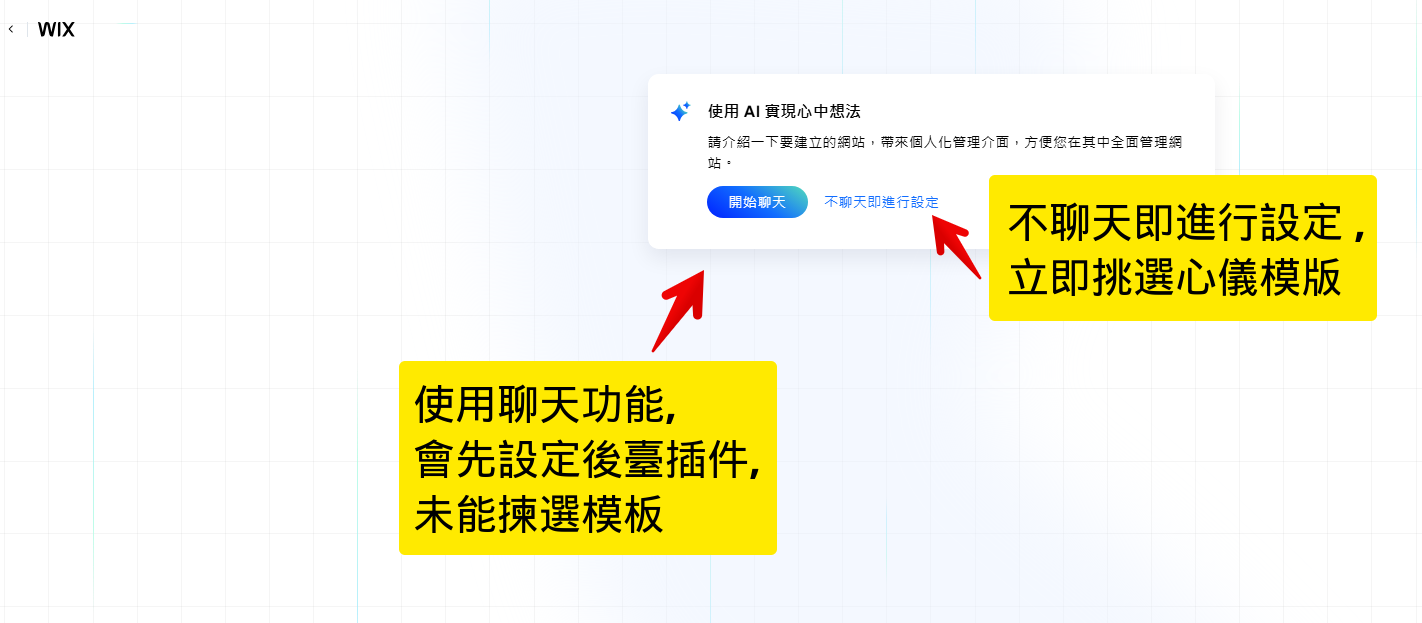
5. 先略過網站類型及其他設定
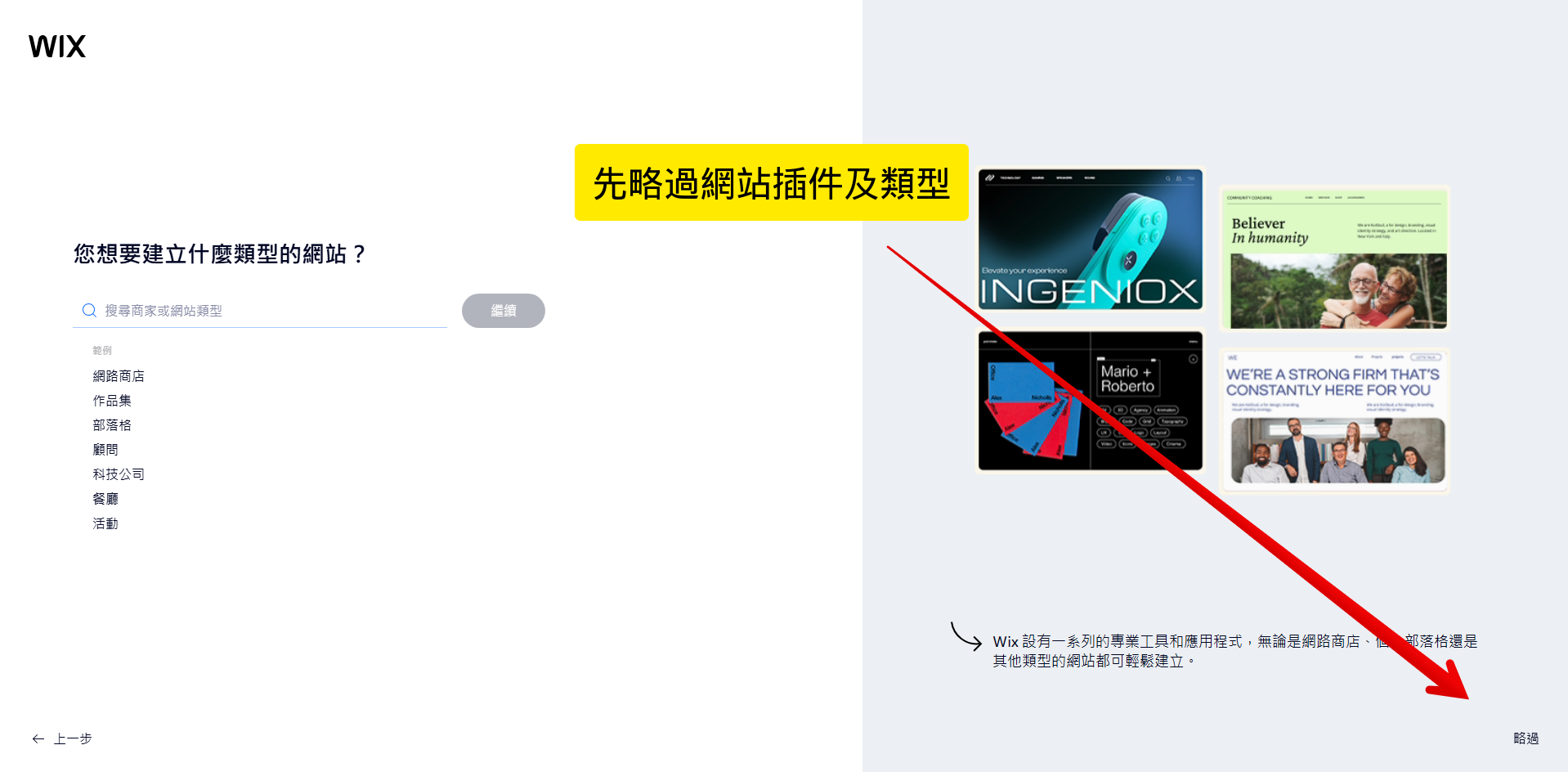
6. 到達"管理介面"頁面,點選右上角 "設計網站"
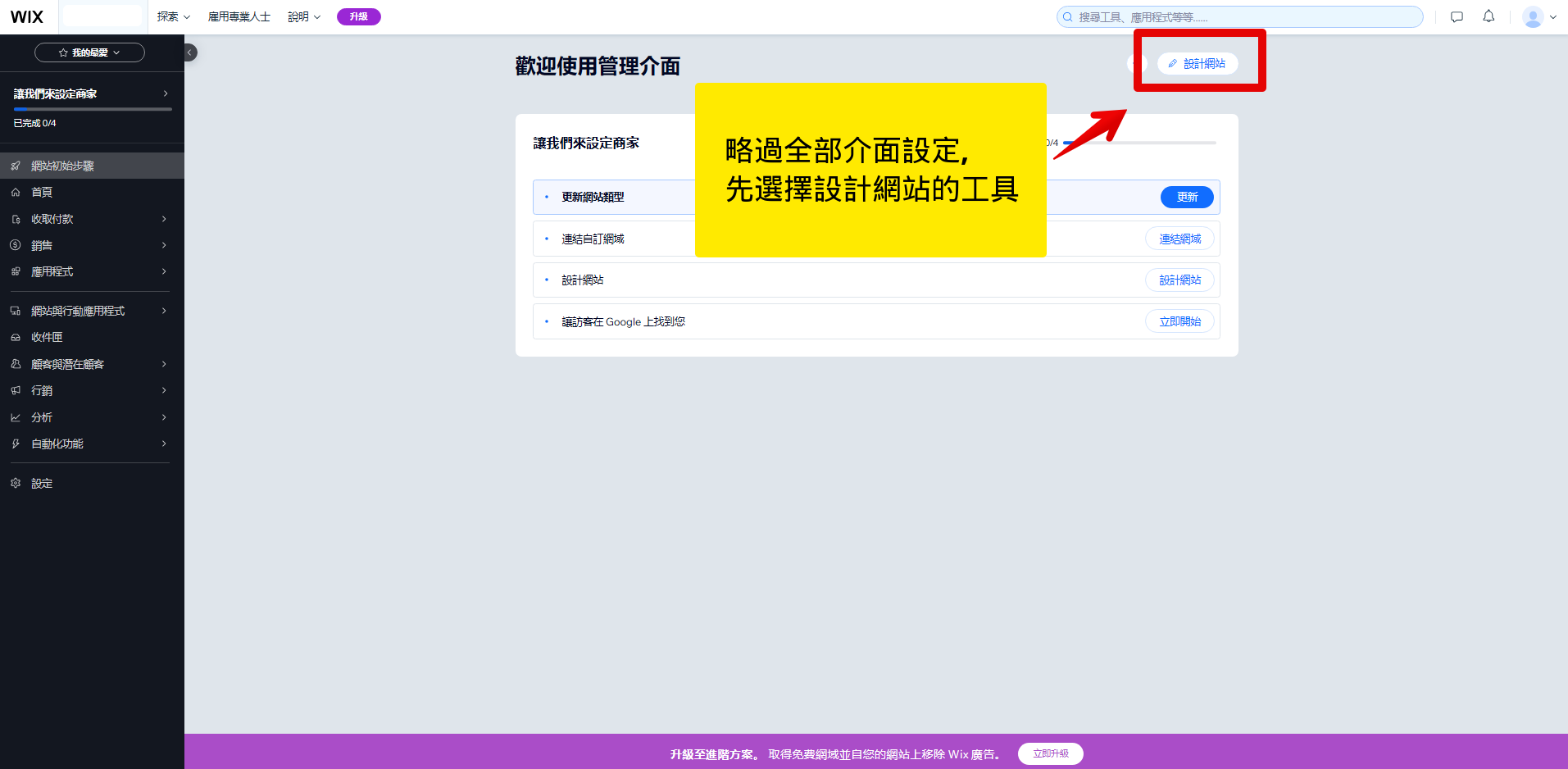
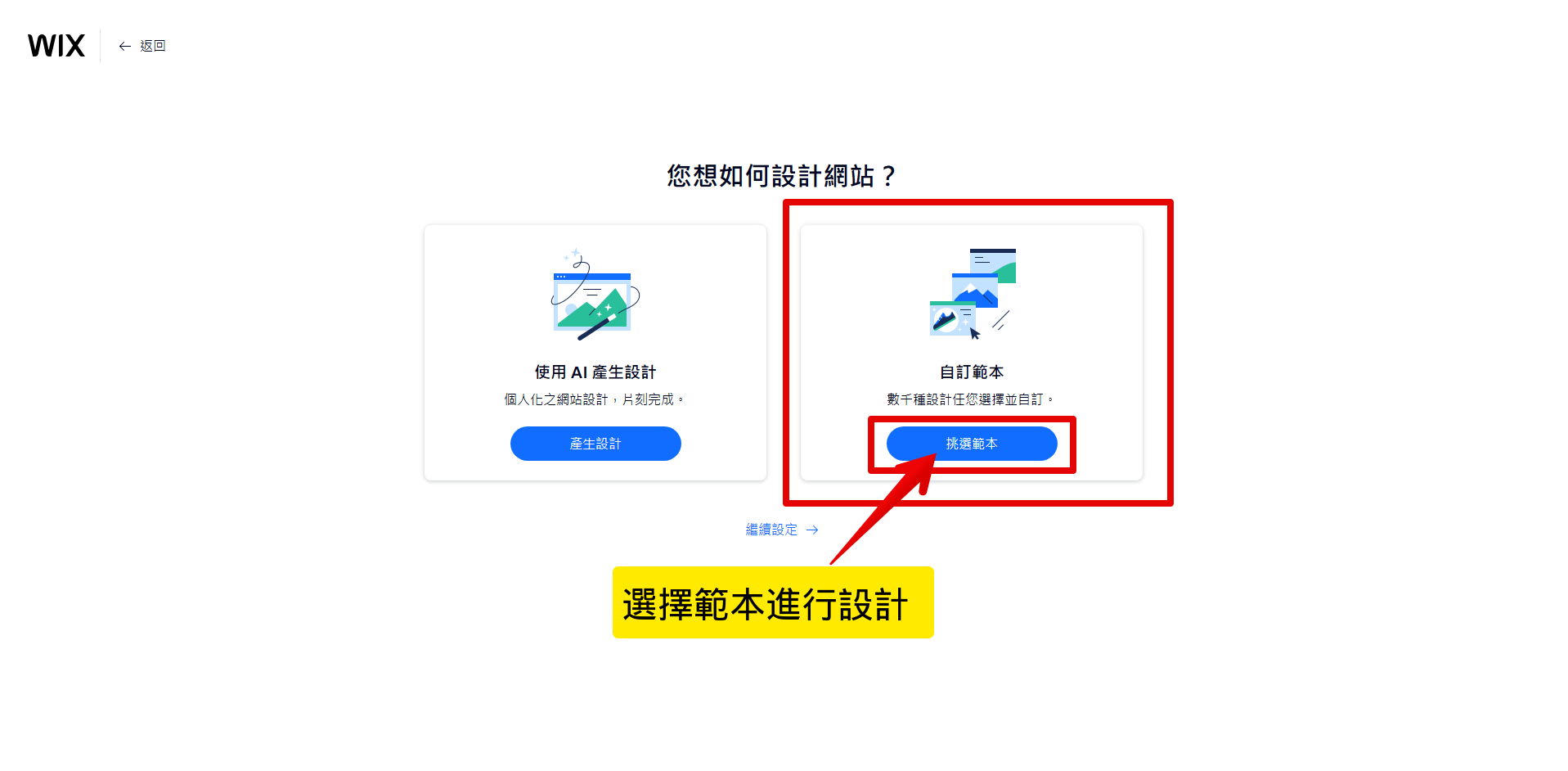
8. 挑選網站模板
Wix編輯器內有超過五百多個模板,全部均為免費。你可選擇最接近你業務性質的範本,甚至任何一個,只要是你喜歡就好。選擇範本只是你建站的起點,你可以把模板徹底改造,甚至摒棄再選另一個,直至滿意為止。
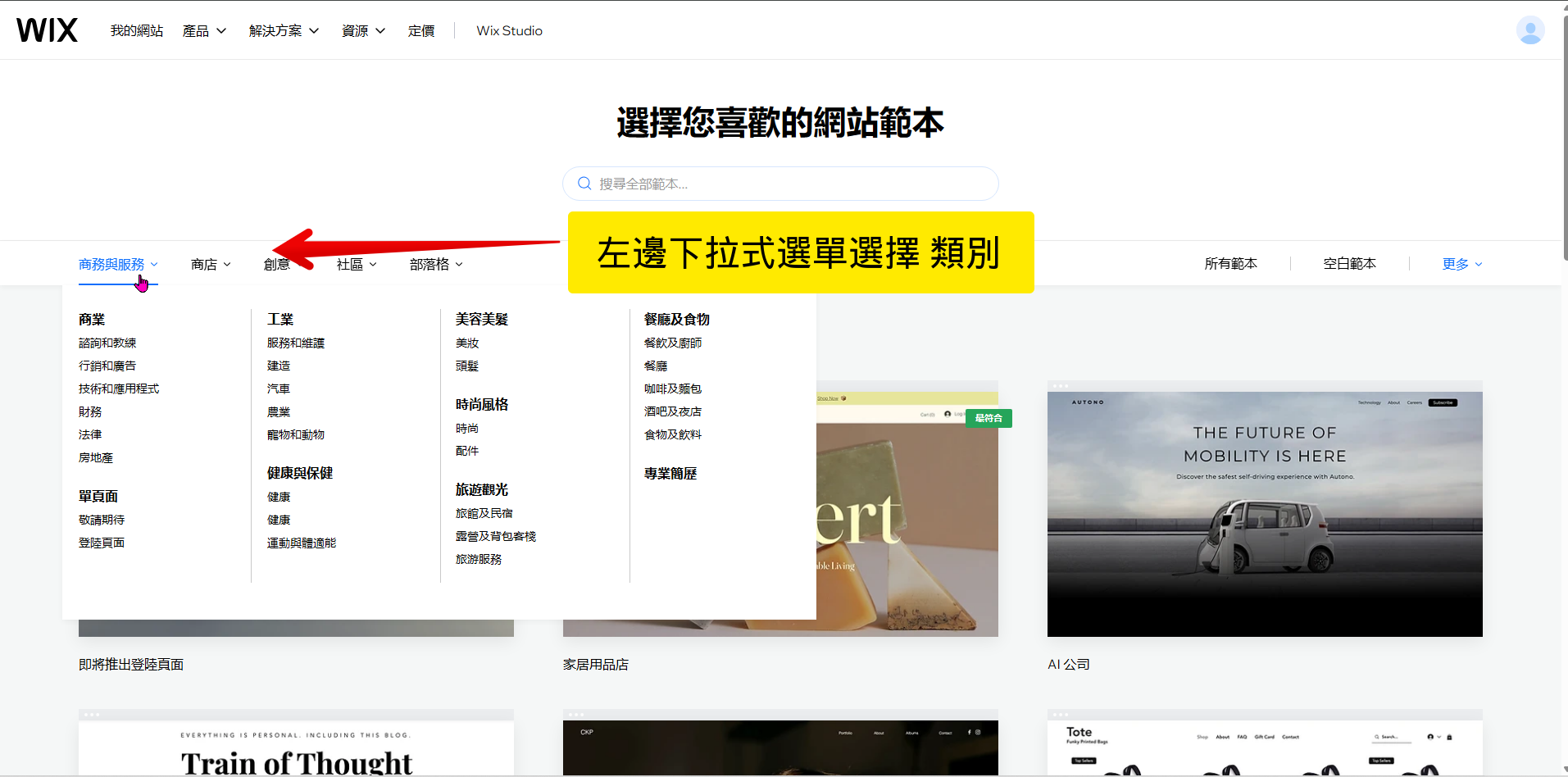
點擊網站樣板卡片"查看",檢視過手機版及桌面版後,可返回或按下右上角按鈕進行編輯。
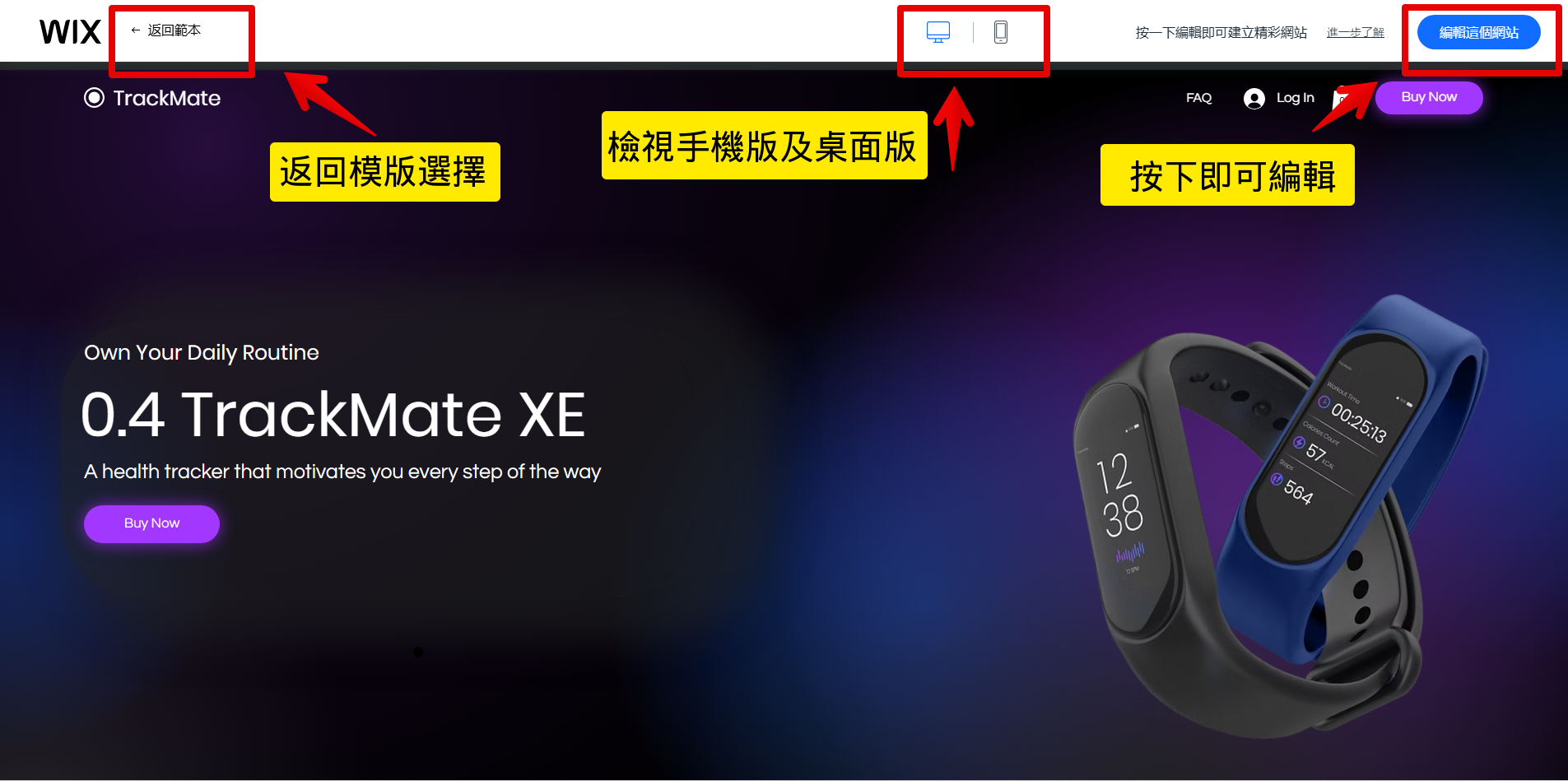
9. 進入編輯器
在Wix拖曳式編輯器上,位於側欄的按鈕,分別可以檢視網站的頁面、變更背景、新增網站元素、以及管理媒體等等。你也可以新增應用程式,例如加插影片播放器、顯示社交媒體粉絲頁、新增幻燈片播放器等。
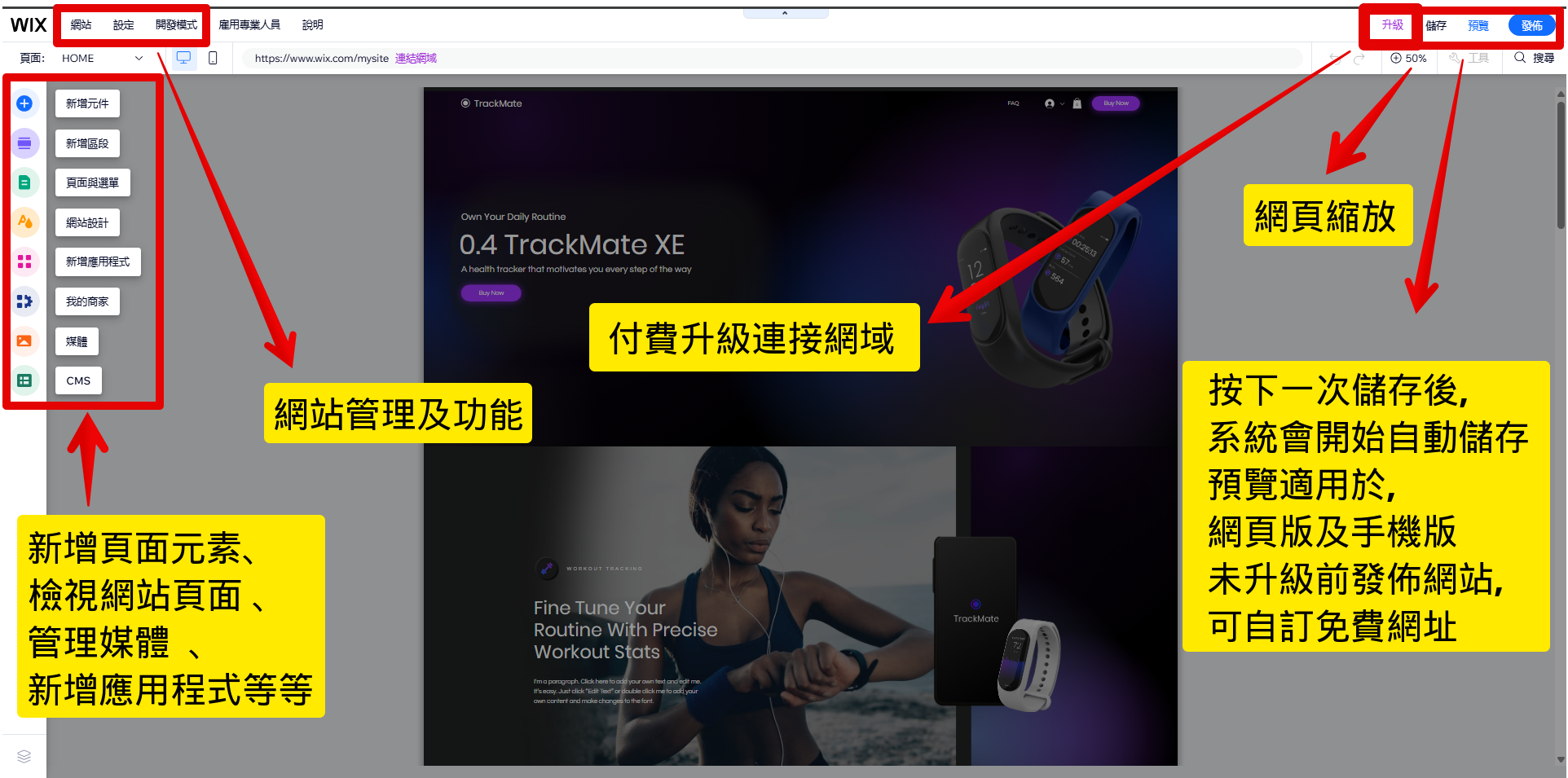
10. 製作丶儲存及發佈
只要是能夠點擊的物件,你都可以改變它的呈現方式,包括顏色丶大小丶文字丶圖片及佈局等,全部都是以直觀操作。當你在編輯器內預覽頁面的時候,可以即時測試每一個項目,看看你是否滿意剛才編輯的效果。
11. 免費與付費的分別
只需按下"儲存"按鈕,糸統便會跟據你的用戶名稱,整合出一個獨有的子網域 (Sub-domain),就是你這個網站的免費網址。它的結構如下:
用戶名稱.wixsite.com/自定最少4個字元的字母/數目字
例如是 hktest.wixsite.com/workout 。斜槓後的就是網站名稱,無論是用戶或網站名稱,都可以隨時更改。當你一按下"發佈"按鈕,系統就會立即保存及發佈,而憑著這個子網域,你的網站在世界任何一個有網路的地方,都可以瀏覽得到了!
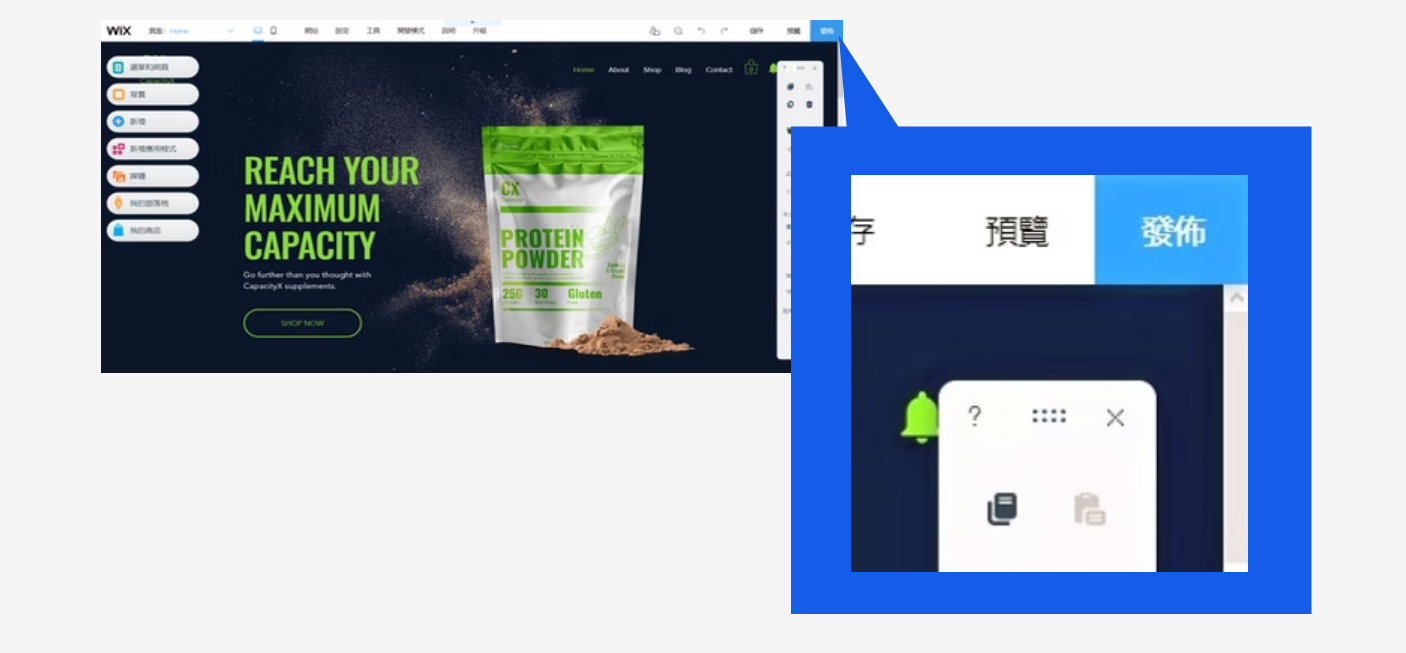
你所擁有的免費版本網站,有500MB的流量及500MB的數據存量。無論是免費或付費版,Wix都不會限制你製作網頁的數量,而你所製作的網站,未經你的指示,也不會從Wix的伺服器中删除。而隨著網站內容增加,與及你業務上的需要,你可以付費升級進楷服務計劃 (Wix Premium Plans)。
當你訂閱Wix的升級版後,除了可連接網域名稱丶提高網站流量丶得到更多功能丶以及去除Wix廣告及外,還有以下的分別 (Wix編輯器免費版及升級版比較):
WIX免費版及升級版比較
網站功能 | Wix免費版 | Wix升級版 |
網站顯示Wix廣告 |
|
|
網址顯示Wix字樣 |
|
|
接駁自己的網域 |
|
|
使用網域名稱的電郵信箱 |
|
|
網站數據流量 | 1 GB | 1 GB 以上至無限 (視乎方案類別) |
網站儲存空間 | 500 MB | 2GB, 50GB, 100GB 或 無限 |
連接付款系統 (線上支付) |
|
|
自定網頁圖示 |
|
|
Google Analytics 網站分析 |
|
|
Google Ads 再營銷標籤 |
|
|
Facebook 像素 |
|
|
一年免費網域 |
|
|
電子郵件行銷 |
|
可增加配額 |
影片上載 |
|
或升級每月US$5起可增加空間 |
驗證及提交網站至Google |
|
|
網站安全SSL憑證 |
|
|
一年免費app |
|
|
一年免費app |
|
|
12. Wix特點及功能介紹
Wix的服務可能比你想像的更多。隨便數一數,包括有網站設計工具丶商務程式丶表單設計丶部落格丶社交媒體程式丶影片及音樂播放工具丶攝影集丶電郵推廣工具丶網站分析丶客戶管理工具等等。你更可以使用社群功能(Wix Groups),邀請客戶成為會員,並隨時隨地向會員推播訊息,使他/她們成為你的鐵粉。
Wix - 你今天就可上線
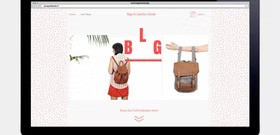
擁行內頂級寄存技術
提供基本免費及可靠的網站託管服務,網站保安完善。無論是免費版或升級版,都包含SSL網站連線安全憑證,客戶瀏覽更有信心。
以直觀操作平台
網頁編製平台簡單易用,以拖拽形式操作,您可以輕鬆地定製您的網站。你可以改變任何圖片、文字及佈局,創意無極限,所見即所得,無須使用編碼。
數百個設計師模板
從Wix獨特及豐富的、可完全定製的模板,融合最新的設計趨勢和優點,使你的網頁更為吸引。
模版美觀實用
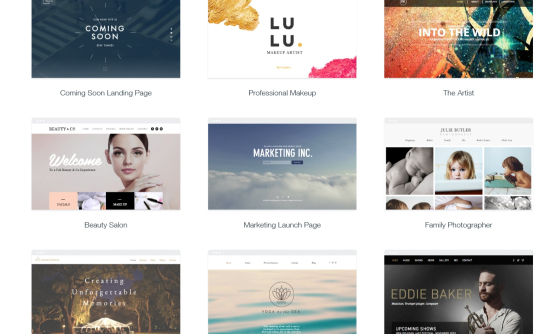
模板適用於各種用途
Wix提供的模板超過數百款,共70個類別。無論是有關企業、個人、網上商店,任何範籌的組合,皆全部覆蓋。
全部內容皆可修改
您可建立一個獨一無二的網站,隨意於免費圖庫揀選任何照片或背景,改變顏色、字體等內容,塑造出個人或企業的型像。
單頁模版
Wix備有單頁模板,客戶點擊選單時,可即時往下移動至該業務訊息。你可在一天內讓你的網頁上線,並隨時靈活增加頁面內容及功能。
HTML5網頁編製系統
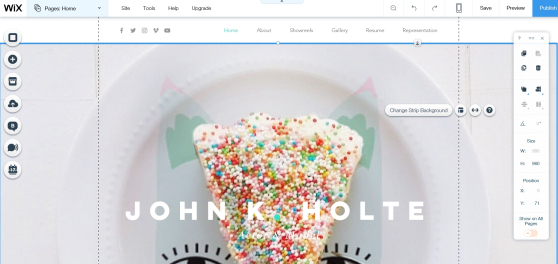
拖拽式操作系統
Wix的網站編輯系統有極佳用户體驗,以拖拽的操作方式,讓你可以輕鬆地改變和製作你的網站。
可嵌入HTML代碼
除了原有的功能外,還可於網頁內任何空間嵌入自己的HTML代碼,增加你網站的元素。
內置圖像編輯器
擁有超過17種不同的功能,先進的圖像編輯器讓你增強、編輯或粉飾圖像,達至令人難以置信的效果。
添加和整理網頁
隨意添加多少空白或複製頁面,你甚至可以創建副頁面內的佈局及圖像,使你的網頁更吸引。
頁面保護
指定受密碼保護的網頁,只有你或特定成員可以進入。
優化的手機版
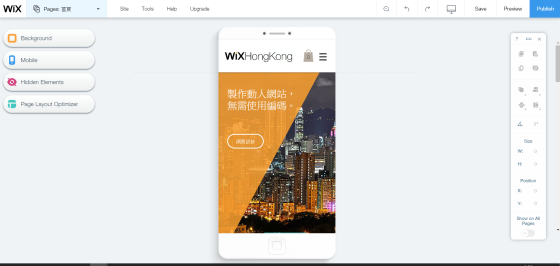
隨意選定桌面版或兼容手機版
只需點擊一下按鈕,您便可檢視你所創建的HTML5網站,轉變成智能手機的優化版。如選定兼容手機版,系統將按瀏覽的設備而自動切換。
特設手機版製作視窗
你還可在手機版製作視窗隨意隱藏/增加圖片或文字,而不影響主網頁內容。你可重新調整及排序,使你的移動版視圖更完美。
部落格及社交媒體
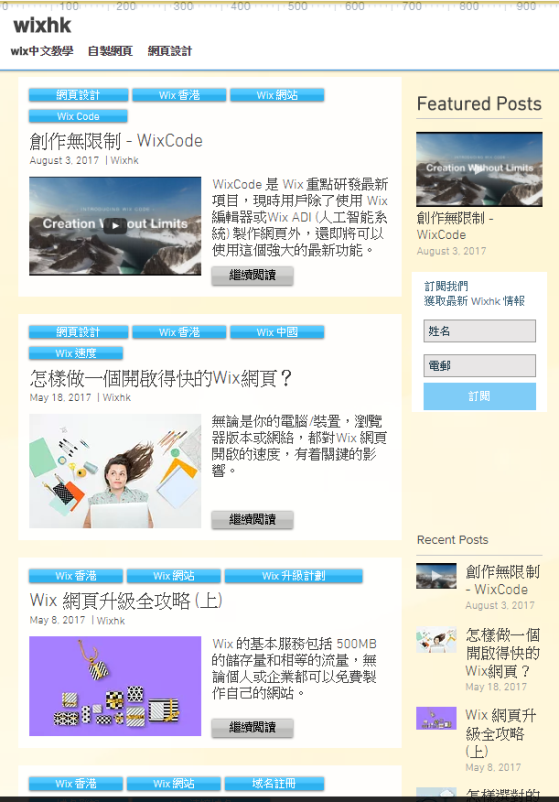
靈活添加部落格內容
隨時於你的網頁添加一個專屬的部落格,與網站無縫融合,使你輕而易舉的豐富網站內容。Wix的部落格兼備SEO設定功能,為你打做網上曝光的通道。
社交平台按鈕
把Facebook,Instagram,X,YouTube或 Linkedin的按鈕添加到你的網站,讓瀏覧者於社交網絡與親友分享你網站上的資訊。你可在網站上輕鬆調整該按鍵的大小及呈現方式。
吸引Facebook/IG的觀眾
於FB/IG或其他社交平台張貼網址,帶引觀眾前往您的網站,成為你實質的顧客。又可藉着社交平台的力量,把忠實客户的評論傳開,把業務推廣至更高層面。
超過200個Apps
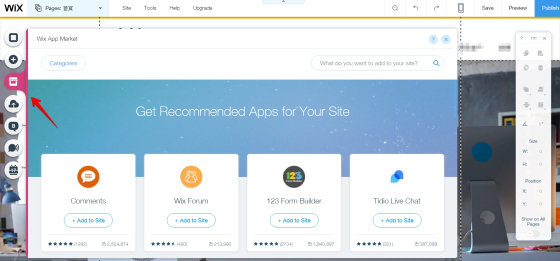
為成功地推廣你的網站和業務,Wix已加入強大的客戶管理功能(CRM)丶商務程式丶分析等,其中最新的app包括 Wix Live Chat丶Wix Analytics丶工作流程等等。本網站將介紹一些最流行及實用的Apps供大家參考。
預約
“Wix Bookings”- 無需再使用日誌或手帳,讓客户以自助形式、在你的網站內預約服務的App程式。在系統提供的月曆上,標示課程及活動,讓客户直接從你的網站預約或登記。你的網站從此為你編排日程,並自動提醒客戶赴約,省卻不少電話或電郵諮詢
聯繫表格
使用預製的表格模板,或自行設定,讓客戶自動與你聯繫。無論是客户查詢、註冊、報價或意見回饋,只需幾個簡單的步驟,便能輕鬆攪定。其中的Wix Forms, 123 Form Builder, 及 Epic Form Builder 更是本站的心水選擇。
社交平台日誌
保持你的網站有趣和新鮮 -以社交平台Apps如 “Instagram Feed”或 “Social Media Stream”分享照片或影片,輕鬆連接你的fans到你的網站。你的動作越多,廻響便越多。
Google的AdSense
當您的網站流量提升,你便可利用Google 的AdSense在你的網站顯示廣告,額外賺取利潤。
顯示推廣活動
"Wix Events” 是一個可顯示活動的應用程式。你可於站內張貼項目宣傳,出售門票或與觀眾分享消息。
電子郵件營銷
以Newsletter方式建構強大的營銷網絡,促進客戶關係。你的網操作介面設有”Email Marketing”選項, 可輕易製作宣傳簡報,定時與客户溝通。
在線聊天
與你的訪客及潛在客戶實時地與你在線交談及互動。透過 “Wix Chat App" 回答問題,與客户交流更直接,有助建立互信。
餐廳外賣預訂
以 "Wix Restaurant Orders” 程式讓客人在網上預訂外帶食物。從此,你的餐廳流量更高、食客更多。這樣既節省時間,又能增加你的利潤。
搜尋引擎優化
以”Uberall”(網站推手)App,提高客户可於Google和其他搜尋引擎找到你的機率。隨着網站流量的提升,業務同時起飛。
推廣你的網站
Wix Stores 用戶還可直接於網站操作介面投放Facebook廣告,網站可針對廣告活動即時作出調整。
數據分析
使用“Visitor Analytics” App,或 "Wix Analytics",讓你深入了解客户在何時何地在網上找到你。你將收到詳細的報告,幫助你分析客户所搜的關鍵字及來源,讓你在網上推廣業務時更有把握。
民意調查
“Poll” App為你輕鬆自定投票表格或產品意見調查表。在網站內加插意見調查,找出訪客喜愛/不喜愛的服務或產品,了解市場需要。
網上直銷
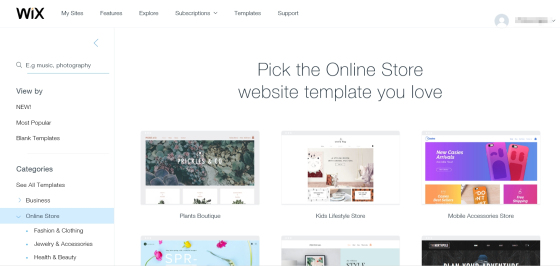
添加網上商店
購買網站升級服務,並打造一個漂亮的、可自由定製及更新的網上商店,從此客户無分遠近,24小時為你帶來利潤。
Wix網上商店支援的付款方式
現時香港區域可以Paypal及Stripe作為你的網上商店結算方式。此外,你也可設定其他方法如接受支票、貨到付款或銀行轉帳向客户收取貨款。
網上商店程式
“Wix Stores” 或 “Ecwid”都可直接在你的網站上售賣貨品。無論你想售賣產品丶服務或數位產品,只需於編輯器上新增該項應用程式,就可以開店。
易於建立及修訂
Wix賦予網上商店專業化的設計,由產品展區、購物車至結賬按鈕,皆可與網站無縫整合,並能按需要修訂。
商務管理
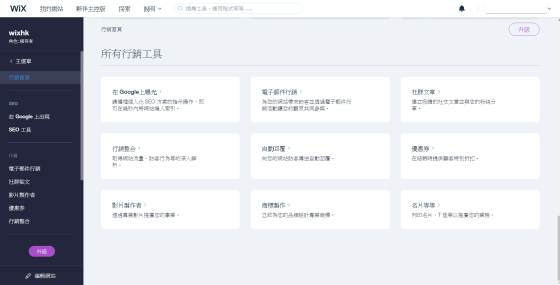
付費選用G Suite郵箱或
香港伺服器郵箱
可透過Wix網站申請Google Workspace (原稱為 Google Apps for Work/ G Suite) 的電子郵件帳戶,或向本站申請本地寄存、國內及全球通行的電郵信箱。配合你專有的品牌,獨一無二的網域及電郵地址,打造成專業的型像。
網站分析 - Google Analytics
升級及登記 “Google Analytics” , 審視你的網站流量,包括訪問者的數量、頁面瀏覽量、訪客來源等。憑着有關數據可為客戶提供更好的在線體驗,保持領先的競爭優勢。
Wix Inbox
您可於Wix操作介面管理所有客戶的電郵,無論是曾在網上與你聯繫過的、網站會員至忠實客户等,均可以篩選方式揀選與那些客人以電郵聯繫,快捷妥當。
財政工具
“Wix Invoice” 可方便你直接向客户製定發票,配合你於網站上售賣的產品或服務,使你更快取得回報。
免費圖像及必備程式
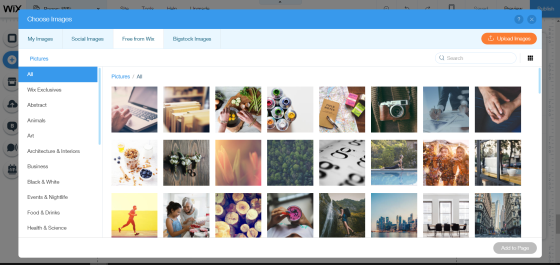
搜羅各種各樣的高清圖像
Wix系統內設有龐大的圖像庫,剪貼畫和圖標。在你設計網頁的時候,可隨意選用及改變外觀。
音樂
在網站內創建SoundCloud, Wix Music的播放列表,並可添加iTunes的下載按鈕分享/賣出你的音樂。
播客播放器Podcast
Wix線上廣播播放器,可於網站內設定語音節目,客戶可訂閱或下載你的廣播訊息,或即時收聽
Google 地圖
設定Google地圖,讓你在不同流動設備上吸引更多的客戶,加強你的業務。
加插影片
在網頁內添加YouTube, Vimeo的播放器,或上載影片至Wix Video,衝擊觀眾的視覺,以推廣你的產品和服務。你可輕鬆製定播放器的顏色,文字,按鈕等,與其他內容相互整合。
Velo by Wix
懂得語法的用戶,可使用此開發功能,創作或優化前端設計,或使用第三方的API在網站上串接外部數據,或整合自己的數據源,並在站內展示內容。你也可以使用Node.js建立專屬應用程式,而無需設定伺服器。
Wix Video Maker - 內置影片制作器
只需簡單設定,及新增圖像及文字,就能製作型格短片,配以無版稅高質音樂,便能豐富網站的視覺及聽覺體驗。
24/7支援中心
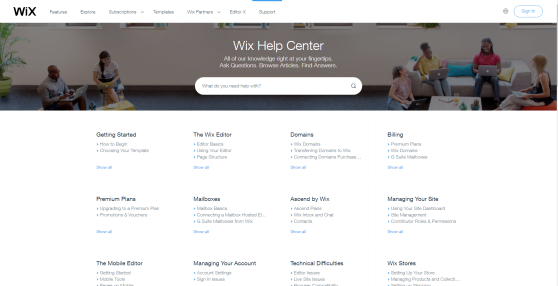
Wix的全天候支援中心,只需輸入問題,系統以AI人工智慧為你搜羅最相關的資料庫答案作為參考。也可以使用WixBot,以問題類別區分,直接向支援人員提出問題,以工單方式回答所有查詢。已升級的客戶將會優先處理。(只提供英語諮詢)
教學影片及文章
Wix Support支援中心設有數百段教學影片及文字教程,鉅細無遺地指導你創造出獨特的網頁。
龐大知識庫
支援中心內只需以關鍵字搜尋,便可於超過262,000個過往張貼的主題中取得答案。
13. 認識編輯器
Wix 總共有多款編輯器,各有各的特點及建站方式。用戶必須了解哪個適合自己使用,與及正在使用哪個編輯器建站,以便於尋求支援時,能夠找到正確的資訊。我們將為你介紹每款編輯器的優點與缺點,使你於建站時更有把握。繼續閱讀....



